-
小编详解win10应用商店闪退怎么办
- 2019-02-28 11:22:00 来源:windows10系统之家 作者:爱win10
win10自发布后,就获得了不多用户的青睐。但毕竟是新系统所以难免存在一些故障,比如win10应用商店闪退,该如何解决呢?大部分用户都表示束手无策,今天小编就给大家唠唠win10应用商店闪退怎么解决。
虽然不少用户对win10系统都赞不绝口,但事实上win10也经常出现一些问题。这不,最近就有为用户向小编反馈,遇到了win10应用商店闪退的情况,遇到这个问题时该如何解决呢?接下来,小编就给大家介绍win10闪退的解决方法。
方法一
1,打开“开始菜单”,选择“设置”,如图下所示;

win10应用商店电脑图解1
2,点击页面中的“检查更新”,如图下所示;
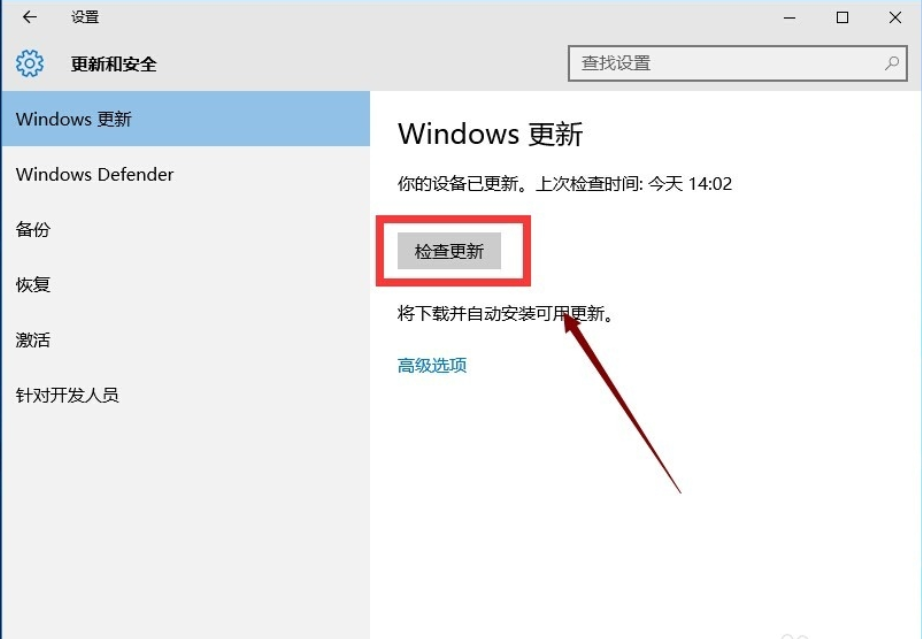
win10应用商店电脑图解2
方法二
1,首先,按下键盘“win+r”快捷键,打开运行,输入“wsreset”回车键,如图下所示;
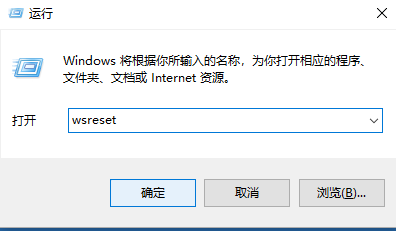
win10应用商店电脑图解3
方法三
1,到搜索栏输入“Powershell”,然后右键点击“Powershell”选择“以管理员身份运行”。如何在如图下所示;
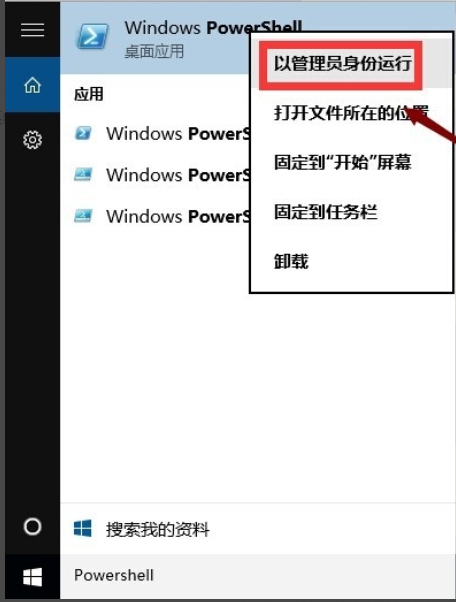
应用商店电脑图解4
2,$manifest = (Get-AppxPackage Microsoft.WindowsStore).InstallLocation + '\AppxManifest.xml' ; Add-AppxPackage -DisableDevelopmentMode -Register $manifest
在Powershell桌面程序空白处点击一下快捷键复制过去,然后回车!这个可以解决应用商店打不开的问题。
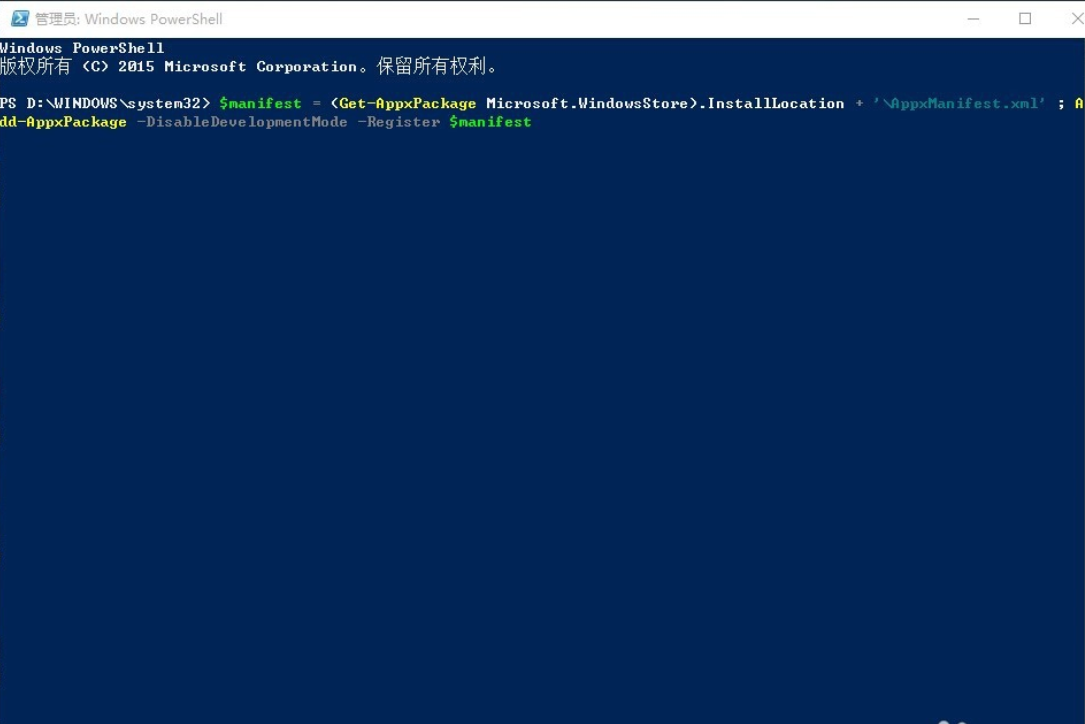
win10应用商店电脑图解5
3,同上复制下面的命令
Get-AppXPackage -AllUsers | Foreach {Add-AppxPackage -DisableDevelopmentMode -Register "$($_.InstallLocation)\AppXManifest.xml"}
回车可以解决应用闪退或无任何反应,系统自动执行如下图所示
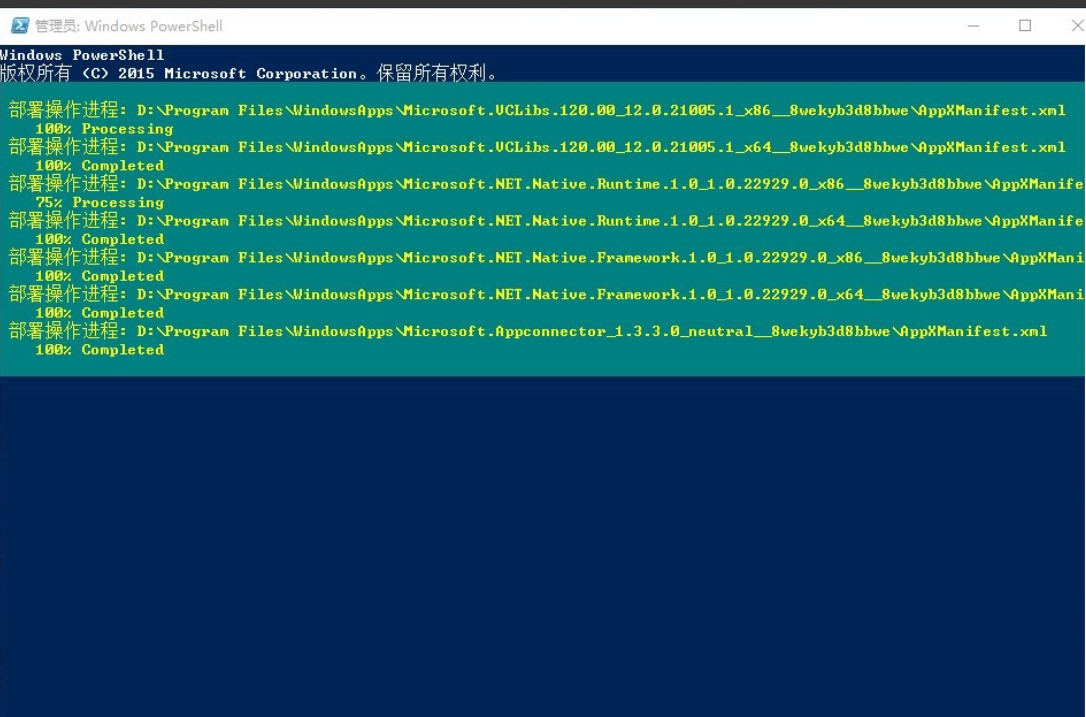
win10电脑图解6
好了~以上几种就是小编要大家准备的关于解决win10应用商店闪退的方法啦~
猜您喜欢
- 主编教您win10如何删除快速访问中的浏..2018-11-10
- win10激活工具下载及使用方法..2022-06-27
- win10电脑连不上网怎么回事2020-08-09
- 图文详解win10各个版本之间有什么区别..2017-06-17
- win10系统正版重装步骤演示2022-03-15
- 酷比魔方电脑下载与安装win10企业版系..2019-08-29
相关推荐
- 自己在家怎么安装正版win10系统教程.. 2022-03-18
- 小编告诉你win10如何打开命令提示符.. 2017-10-19
- 打印机无法打印,小编告诉你打印机无法.. 2018-07-11
- win10系统传统桌面如何设置 2020-03-25
- win10登陆界面自定义设置方法.. 2017-05-30
- 激活工具_小编告诉你win10激活工具哪.. 2017-12-04





 魔法猪一健重装系统win10
魔法猪一健重装系统win10
 装机吧重装系统win10
装机吧重装系统win10
 系统之家一键重装
系统之家一键重装
 小白重装win10
小白重装win10
 Easy Office Recovery 2.0 绿色汉化破解版(Office 恢复工具)
Easy Office Recovery 2.0 绿色汉化破解版(Office 恢复工具) Hex Editor Neo v5.14.00.4787官方简体中文破解版(16进制编辑器)
Hex Editor Neo v5.14.00.4787官方简体中文破解版(16进制编辑器)  萝卜家园win10系统下载32位企业版v201711
萝卜家园win10系统下载32位企业版v201711 电脑公司 ghost xp_sp3 特别版 2015.05
电脑公司 ghost xp_sp3 特别版 2015.05 萝卜家园ghost win8 32位专业版下载v201803
萝卜家园ghost win8 32位专业版下载v201803 搜狗拼音输入法6.7 去广告版 (搜狗官方输入法)
搜狗拼音输入法6.7 去广告版 (搜狗官方输入法) Adobe Photos
Adobe Photos 小白系统ghos
小白系统ghos 服装销售管理
服装销售管理 小白系统Win8
小白系统Win8 系统之家ghos
系统之家ghos Ghost安装器v
Ghost安装器v Google Earth
Google Earth 系统之家Win8
系统之家Win8 萝卜家园 Gh
萝卜家园 Gh 粤公网安备 44130202001061号
粤公网安备 44130202001061号